Šioje pamokoje parodysiu, kaip greitai ir lengvai kurti nuotraukų koliažus programoje "PowerPoint". Nuotraukų koliažai yra puikus būdas įamžinti prisiminimus apie ypatingus įvykius, pavyzdžiui, įmonės vakarėlius ar kitas progas. Vos keliais žingsniais išmoksite naudoti skirtingus skaidrių meistrus, reguliuoti fono spalvą ir priskirti dizainus, kad sukurtumėte patrauklų nuotraukų koliažą. Pradėkime tuoj pat!
Pagrindinės išvados
- Sukurti nuotraukų koliažus "PowerPoint" programoje yra greita ir paprasta.
- Naudojant kelis skaidrių meistrus ir pritaikant vietos žymeklius, galima rinktis įvairius dizaino variantus.
- Pristatymuose svarbus vaidmuo tenka emocijoms, kurias galima sustiprinti patraukliais nuotraukų koliažais.
Žingsnis po žingsnio vadovas
Norėdami sukurti nuotraukų koliažą, atlikite šiuos veiksmus:
Norėdami pradėti, atidarykite "PowerPoint" ir pereikite į skaidrių pagrindų rodinį. Ten galite nustatyti pagrindinius naujojo nuotraukų koliažo nustatymus. Šį rodinį rasite meniu juostoje, kortelėje "View" (vaizdas) ir tada "Slide master" (skaidrių meistras).
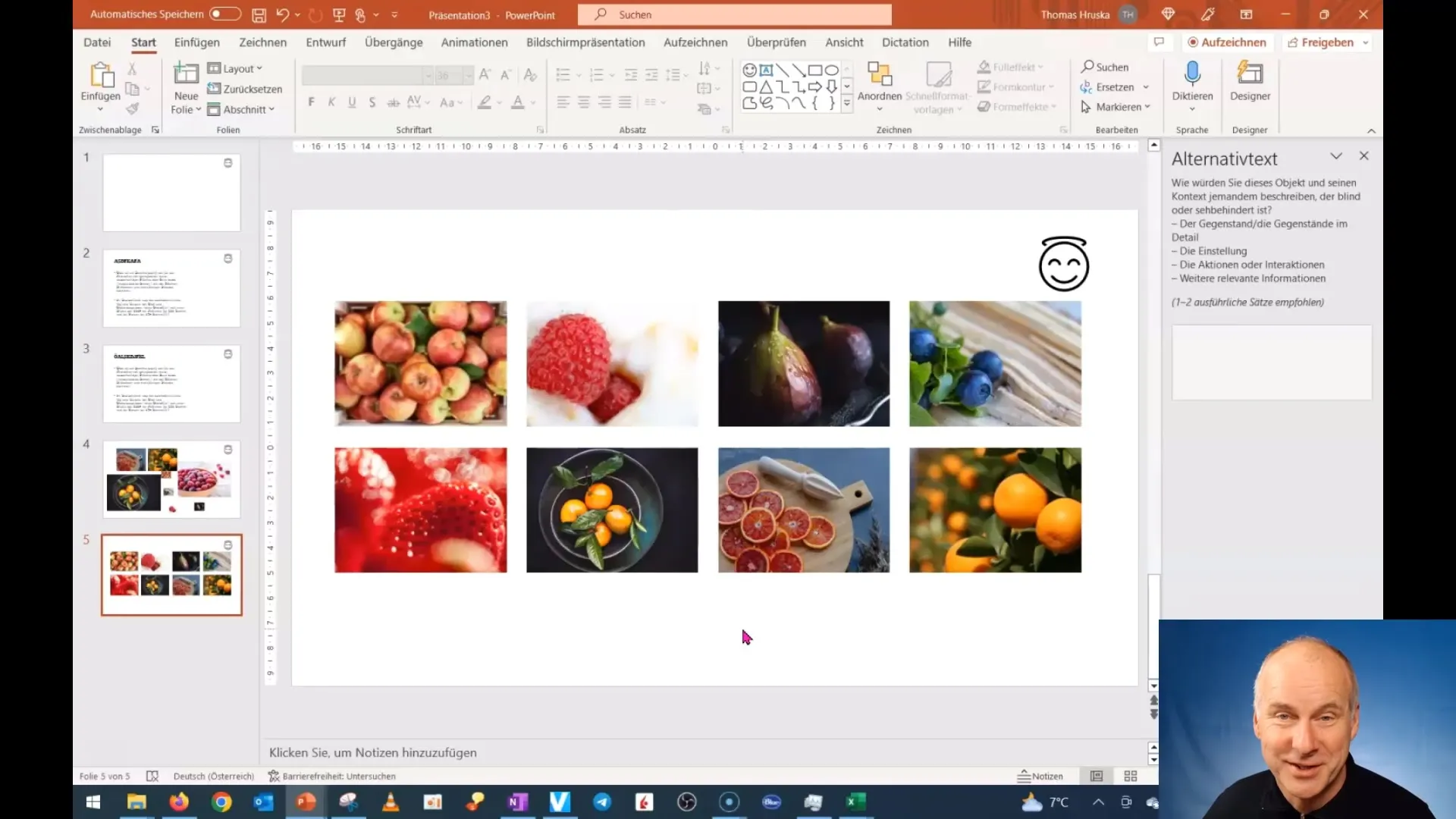
Įėję į skaidrių pagrindinį rodinį, sukurkite naują maketą. Norėdami pradėti nuo nulio, pasirinkite tuščią maketą. Spustelėkite "Insert layout" (įterpti maketą) ir atitinkamai pavadinkite jį "Photo collage" (nuotraukų koliažas).
Dabar pašalinkite visus nereikalingus maketo elementus, pavyzdžiui, numatytąją antraštę. Svarbus elementas, kurio mums reikia, yra paveikslėlių vietos žymeklis. Taip pat galite pašalinti logotipą ar kitą nereikalingą turinį, kad supaprastintumėte maketą.
Kad nuotraukų koliažas būtų patrauklus, į maketą pridėkite keletą paveikslėlių vietos žymeklių. Tai galite padaryti pasirinkę viršutinėje meniu juostoje esančias vaizdų laikmenas ir išdėstę jas taip, kad sukurtumėte laisvą struktūrą.
Kai patalpinate paveikslėlių žymeklius, dabar galite tiesiogiai sukurti naują skaidrę. Norėdami tai padaryti, viršutinėje meniu juostoje spustelėkite "Nauja skaidrė" ir pasirinkite anksčiau sukurtą maketą.
Dabar metas pridėti vaizdų. Eikite į paskutinę sukurtą skaidrę ir spustelėkite "Insert images" (įterpti vaizdus). Būsite paraginti pasirinkti vaizdus iš savo įrenginio. Pasirinkite nuotraukas, kurias norite naudoti nuotraukų koliažui.
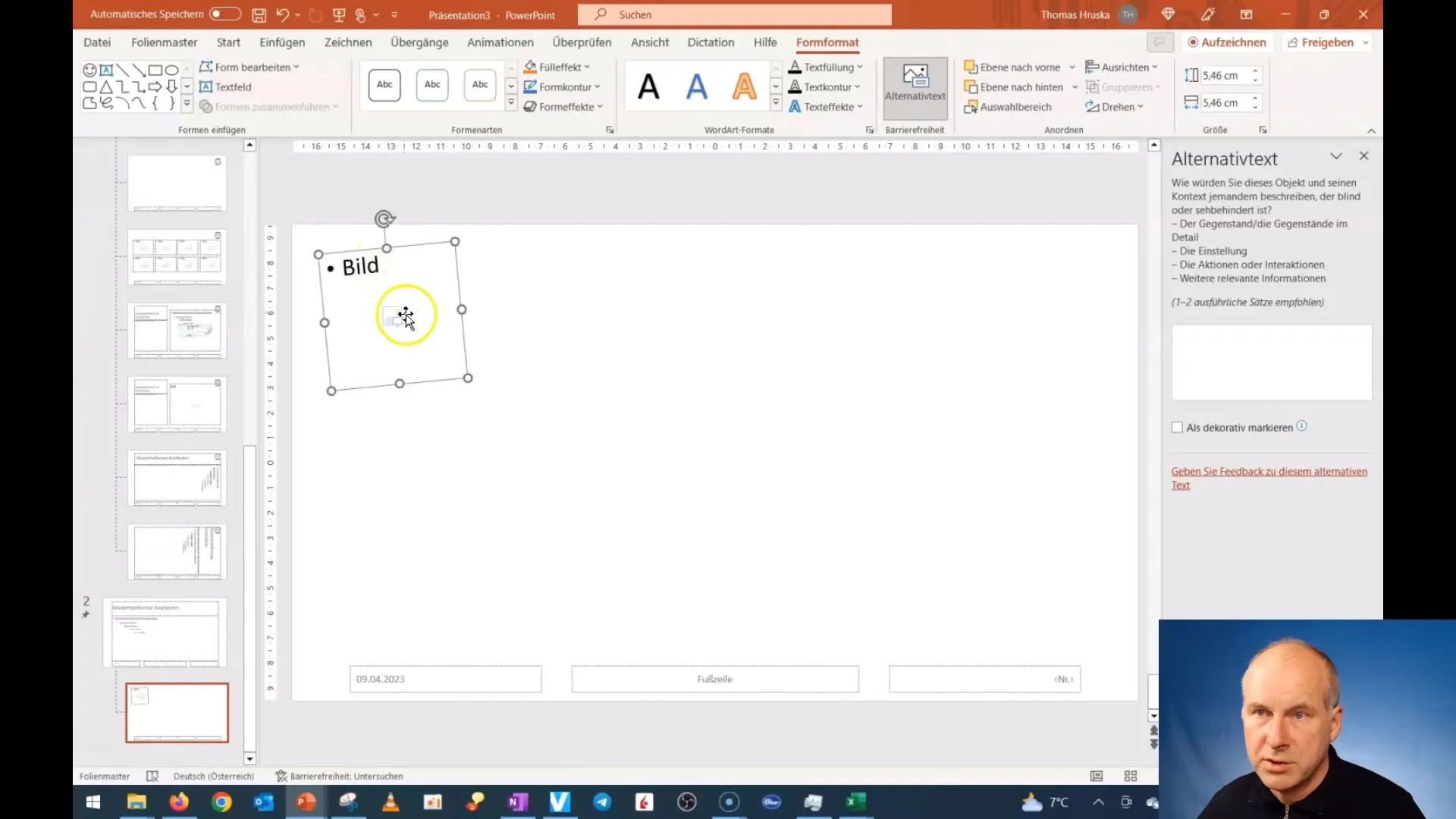
Kai tik vaizdai bus įterpti, pamatysite, kaip jie telpa į vietos žymeklius. Tai vyksta automatiškai ir labai palengvina jūsų darbą. Jei reikia, vis tiek galite koreguoti vaizdus, perkeldami juos vietovių laikikliuose arba keisdami jų dydį.
Dabar nuspręskite, ar norite pridėti daugiau vaizdų. Norėdami tai padaryti, spustelėkite paveikslėlių laikiklius ir importuokite daugiau nuotraukų. Taip pat galite pakeisti nepatinkančius vaizdus, tiesiog dukart spustelėję atitinkamą vietos laikiklį.
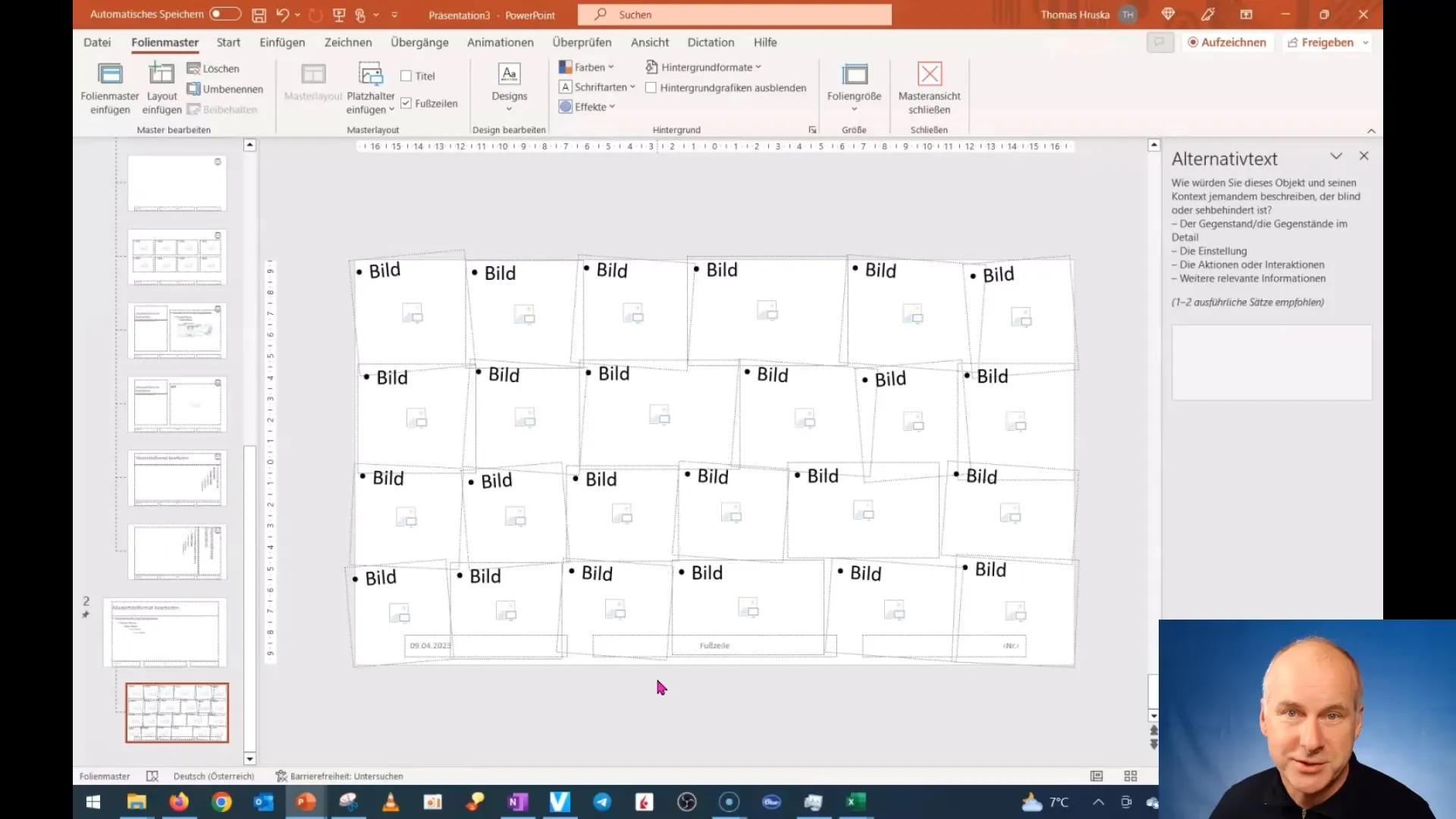
Kai būsite patenkinti savo nuotraukų koliažu, galite jį patikrinti pristatymo rodinyje. Spustelėkite "Start presentation" (pradėti pristatymą), kad pamatytumėte, kaip jūsų nuotraukų koliažas atrodys tikrame pristatyme. Būsite nustebinti, kaip greitai ir efektyviai sukūrėte patrauklią prezentaciją.

Kitame žingsnyje galite sužinoti apie tolesnius koregavimus, pavyzdžiui, dizainų priskyrimą ir fono spalvos redagavimą. Šie žingsniai padės jums dar labiau pritaikyti ir patobulinti nuotraukų koliažą.
Įvaldę šiuos metodus, būsite gerai pasirengę kurti emocijų kupinas prezentacijas, kurios sužavės jūsų auditoriją. Šiek tiek pasipraktikavę, nuotraukų koliažus "PowerPoint" programoje sukursite akimirksniu.
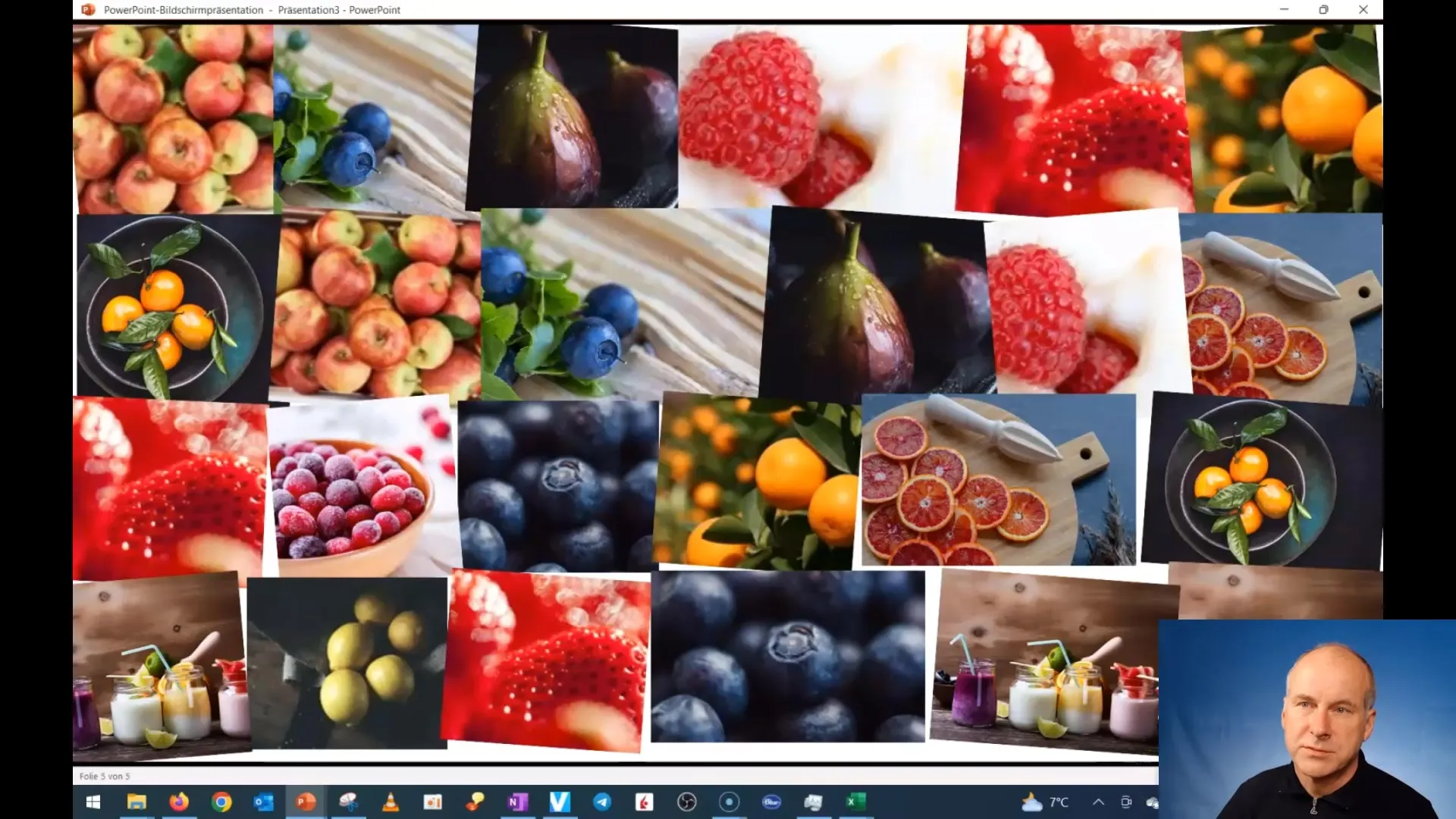
Apibendrinimas
Šiame vadove sužinojote, kaip per kelias minutes sukurti nuotraukų koliažus "PowerPoint" programoje. Žingsniai nuo skaidrių pagrindo nustatymo iki vietos žymeklių pridėjimo ir paveikslėlių įterpimo yra lengvai suprantami ir padės jums lengviau kurti patrauklias prezentacijas.
Dažniausiai užduodami klausimai
Kaip į maketą įtraukti paveikslėlių vietos žymeklius?Eikite į skaidrių pagrindinį vaizdą, pasirinkite maketą ir pridėkite vietos žymeklių naudodami meniu parinktį "Insert placeholder" (įterpti vietos žymeklį).
Ar galiu pritaikyti esamus maketus?Taip, galite pritaikyti esamus maketus juos redaguodami arba pridėdami ar pašalindami vietos žymeklius.
Kaip perjungti skaidrių pagrindinį ir įprastą rodinį?Spustelėkite meniu punktą "View" (vaizdas) ir pasirinkite "Slide master" (skaidrių pagrindinis rodinys) arba "Normal view" (įprastas rodinys).


